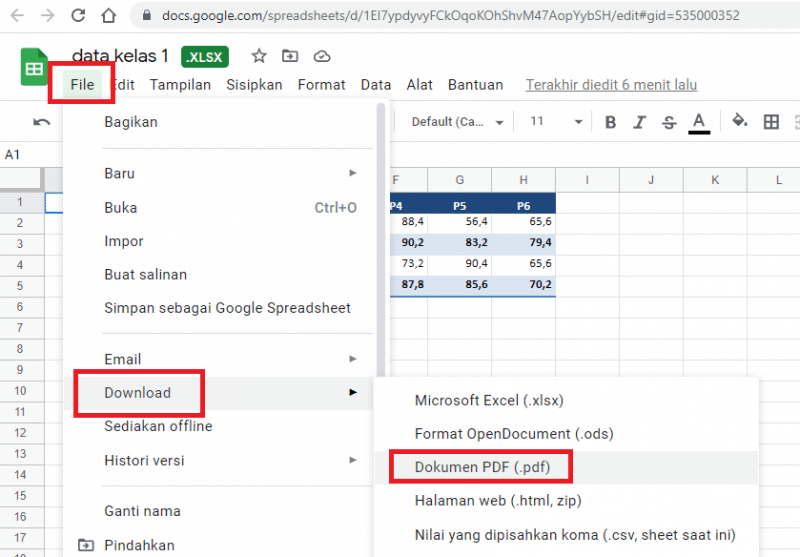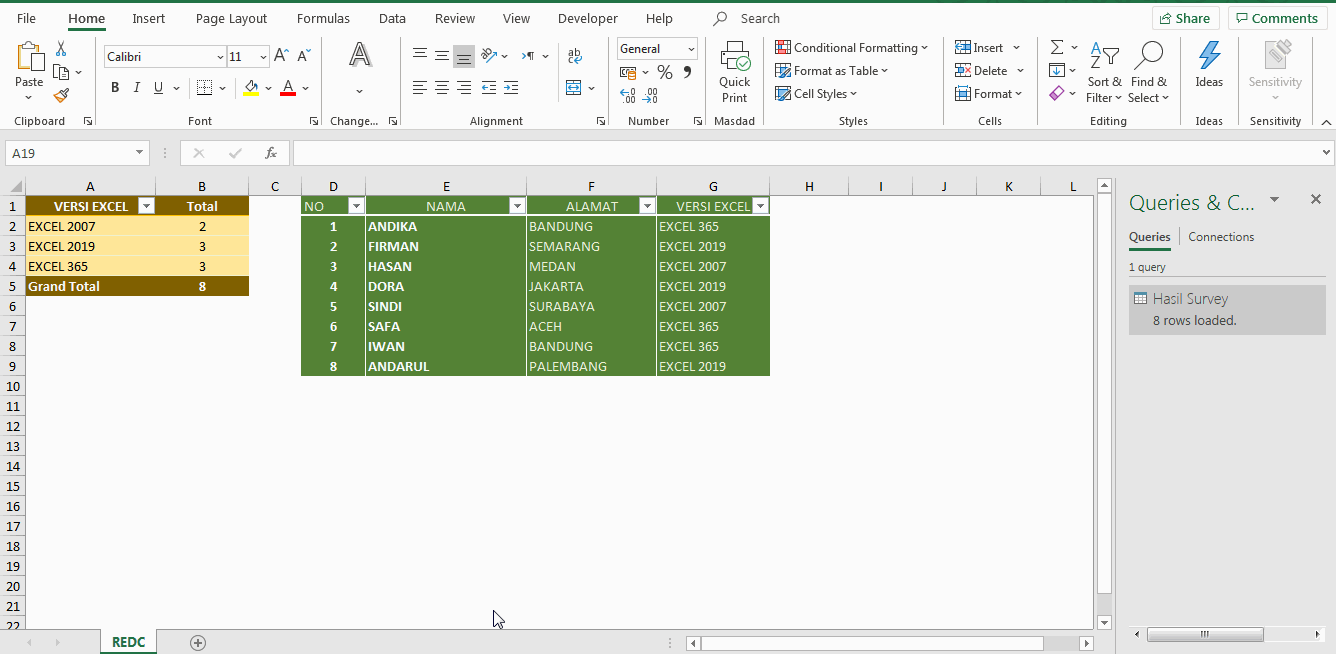Excel dan PDF adalah dua format dokumen yang sangat umum digunakan dalam dunia bisnis, pendidikan, dan lembaga pemerintahan. Sebagai seorang profesional, seringkali kita membutuhkan dokumen-dokumen tersebut untuk disimpan, dibagikan, atau diunggah ke website. Namun, bagaimana cara mengubah format Excel ke PDF dan sebaliknya? Berikut ini adalah 5 cara mengubah Excel ke PDF yang bisa Anda lakukan:
Cara 1: Menggunakan Add-Ins PDF Maker untuk Microsoft Excel
Salah satu cara mengubah format Excel ke PDF yang paling mudah adalah dengan menggunakan Add-Ins PDF Maker untuk Microsoft Excel yang bisa Anda unduh di situs resminya. Setelah Anda mengunduh dan menginstal add-in ini, Anda bisa langsung mengubah file Excel ke PDF dengan cara memilih File –> Save As –> PDF.
Cara 2: Menggunakan Fitur Save As di Microsoft Excel
Salah satu cara langsung mengubah format Excel ke PDF adalah dengan menggunakan fitur Save As di Microsoft Excel. Caranya sangat mudah, Anda cukup membuka file Excel yang akan diubah, lalu pilih File –> Save As –> PDF atau XPS. Setelah itu, akan muncul dialog box Save As PDF, kemudian Anda bisa atur nama file, ukuran, dan kualitas PDF yang diinginkan, lalu klik Publish.
Cara 3: Menggunakan Perangkat Lunak Konversi Online
Anda juga bisa mengubah format Excel ke PDF dengan menggunakan perangkat lunak konversi online yang banyak tersedia. Caranya juga sangat sederhana, Anda cukup mengakses website perangkat lunak konversi online tersebut, lalu mengunggah file Excel yang ingin diubah ke dalam format PDF. Selanjutnya, kita tinggal menunggu beberapa saat hingga proses konversi selesai, dan akhirnya Anda bisa langsung mengunduh file PDF hasil konversi tersebut.
Cara 4: Menggunakan Layanan Cloud Storage
Jika Anda ingin mengubah format Excel ke PDF tanpa perlu menginstal program tambahan atau membuka situs web tertentu, caranya adalah dengan menggunakan layanan cloud storage seperti Dropbox atau Google Drive. Caranya sangat sederhana, Anda cukup mengunggah file Excel ke dalam layanan cloud storage tersebut, lalu mengakses file tersebut dan memilih opsi untuk mengubah format Excel ke PDF. Hasil konversi ini kemudian bisa Anda unduh langsung dari layanan cloud storage tadi.
Cara 5: Menggunakan Aplikasi Konversi di Smartphone
Bagi Anda yang sering menggunakan smartphone atau tablet, Anda juga bisa mengubah format Excel ke PDF dengan menggunakan aplikasi konversi yang tersedia di AppStore atau GooglePlay. Caranya juga sangat mudah, Anda cukup mengunduh aplikasi konversi yang sesuai dengan sistem operasi smartphone Anda, lalu mengunggah file Excel yang ingin diubah dan memilih opsi konversi ke format PDF. Hasil konversi ini kemudian bisa langsung Anda simpan ke dalam smartphone atau tablet Anda.
FAQ
1. Apa Keuntungan dari Mengubah Format Excel ke PDF?
Jawaban: Salah satu keuntungan utama dari mengubah format Excel ke PDF adalah bahwa dokumen akan lebih aman dan terlindungi dari pengubahan atau modifikasi yang tidak diinginkan. Selain itu, format PDF juga lebih mudah untuk di-share dan lebih ringan, sehingga lebih mudah untuk diunggah ke website.
2. Apakah Ada Cara Gratis untuk Mengubah Format Excel ke PDF?
Jawaban: Ya, ada banyak cara gratis untuk mengubah format Excel ke PDF, seperti menggunakan fitur Save As di Microsoft Excel, layanan konversi online, dan layanan cloud storage yang tersedia di internet. Namun, Anda perlu memperhatikan kualitas dan keamanan layanan tersebut sebelum menggunakannya.
Video Tutorial
Anda juga bisa menyimak video tutorial berikut ini yang menjelaskan cara mengubah format Excel ke PDF dengan menggunakan program Microsoft Excel: